怎么在电脑桌面上通过便签快捷键对便签内容执行已完成操作?具体步骤是什么
现在在电脑上如果想记录待办事项的话,恐怕很多人都会选择桌面便签软件。毕竟,现在大家常用的电脑,不是Win7系统就是Win10系统。而Win7及其以上版本的电脑上是自带有便笺软件的,在“程序”的“附件”中找到它,点击即可添加使用,非常便捷!

只不过,便笺只是Windows庞大而有复杂系统中的一个小组件,因而功能比较简单:比如,没有“已完成”操作。如果用户想在便签软件上将已完成的待办事项和未完成的待办事项区别开来的话,貌似除了在其后手动标注“已完成”三个字外,真的没有更好的办法了!
也正是因为这样,小编建议大家改用敬业签。因为这是一款专门为职场人士量身打造的桌面便签软件,有“已完成”的功能。也就说,待办事项完成后,用户可以对其执行“已完成”的操作;这样,该待办事项上方就会显示一道红色的划线,可以很明显地和还未完成的待办事项区分开来。
而且,为了方便用户操作,新上线的敬业签Windows电脑2.5.4版本还优化了便签快捷键操作呢!也就是说,除了以前的鼠标操作外,你现在还可以通过便签快捷键对待办事项执行“已完成”操作呢!怎么样?是不是很人性化啊?下面,就跟小编一块儿来体验一下吧!
1、在电脑上下载安装敬业签Windows电脑2.5.4版本,登录自己的账号,进入相应的便签分类下(我们以“默认为例),然后点击选中想要执行“已完成”操作的便签内容(我们以“开会”为例);
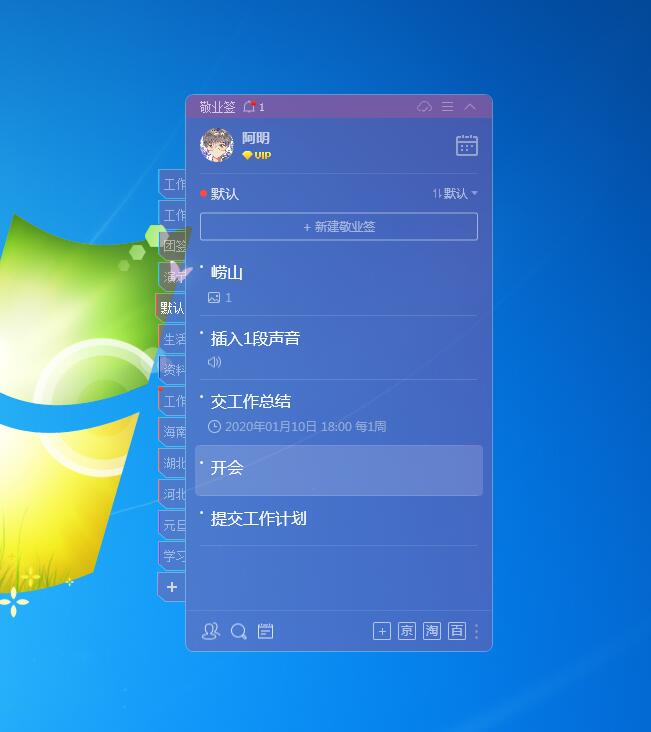
2、同时按住便签快捷键“Alt+G”;
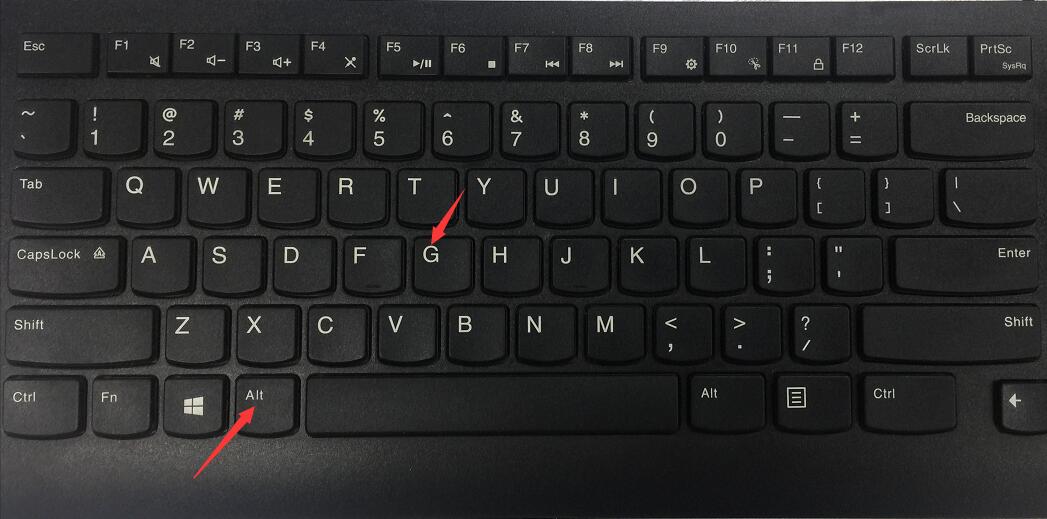
3、这样,该项便签内容就显示“已完成”了。
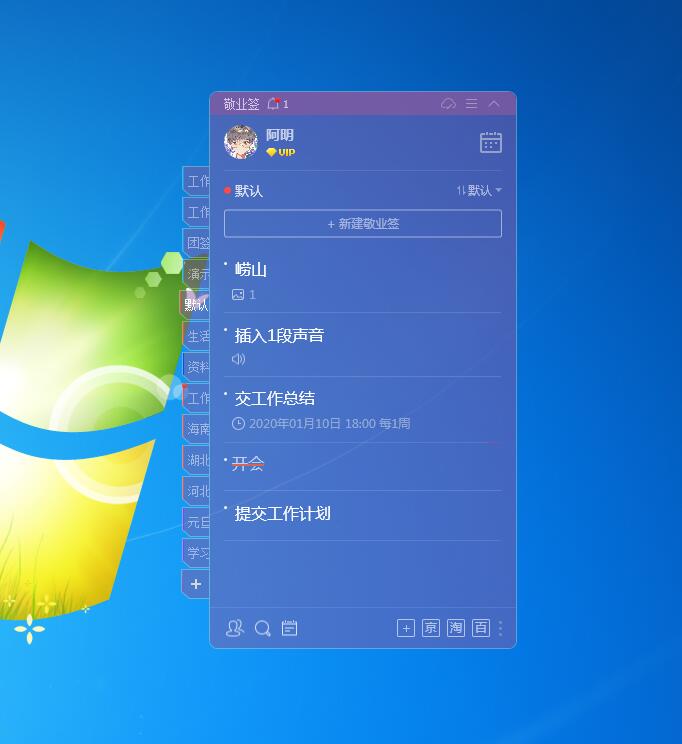
注意事项:
1、除了便签快捷键操作外,你还可以在选中该便签内容后,单击鼠标右键,然后在随后弹出的操作菜单中点击“已完成”,对待办事项执行“已完成”操作。
2、另外,敬业签非常人性化,还支持用户自定义便签快捷键。如果你想自定义“已完成”的快捷键的话,可以去“系统设置”的“快捷键”中进行设置。
3、由于敬业签是一款支持待办事项在Windows电脑、安卓手机、苹果iPhone手机、iPad、苹果电脑Mac端以及网页Web端实时同步并提醒的云便签软件;因此你在Windows电脑端执行的“已完成”操作,也会自动同步至其他几端。这一点,尤其需要注意!
-
 什么带节日表的便签App软件可以按农历每月提醒或每年提醒阴历生日?
什么带节日表的便签App软件可以按农历每月提醒或每年提醒阴历生日?
发布时间:2019-12-26 类型:新闻动态 -
 win7电脑显示便签损坏怎么设置?电脑显示便签停止工作怎么处理
win7电脑显示便签损坏怎么设置?电脑显示便签停止工作怎么处理
发布时间:2019-12-26 类型:新闻动态 -
 win10没有便签?win10电脑便签在哪里找
win10没有便签?win10电脑便签在哪里找
发布时间:2019-12-26 类型:新闻动态 -
 带有日历提醒的办公便签哪些可在多个客户端同步且所有人能修改内容?
带有日历提醒的办公便签哪些可在多个客户端同步且所有人能修改内容?
发布时间:2019-12-25 类型:新闻动态 -
 小团队成员工作安排在一个共享日历软件里面显示用哪一手机团队便签APP好?
小团队成员工作安排在一个共享日历软件里面显示用哪一手机团队便签APP好?
发布时间:2019-12-25 类型:新闻动态














